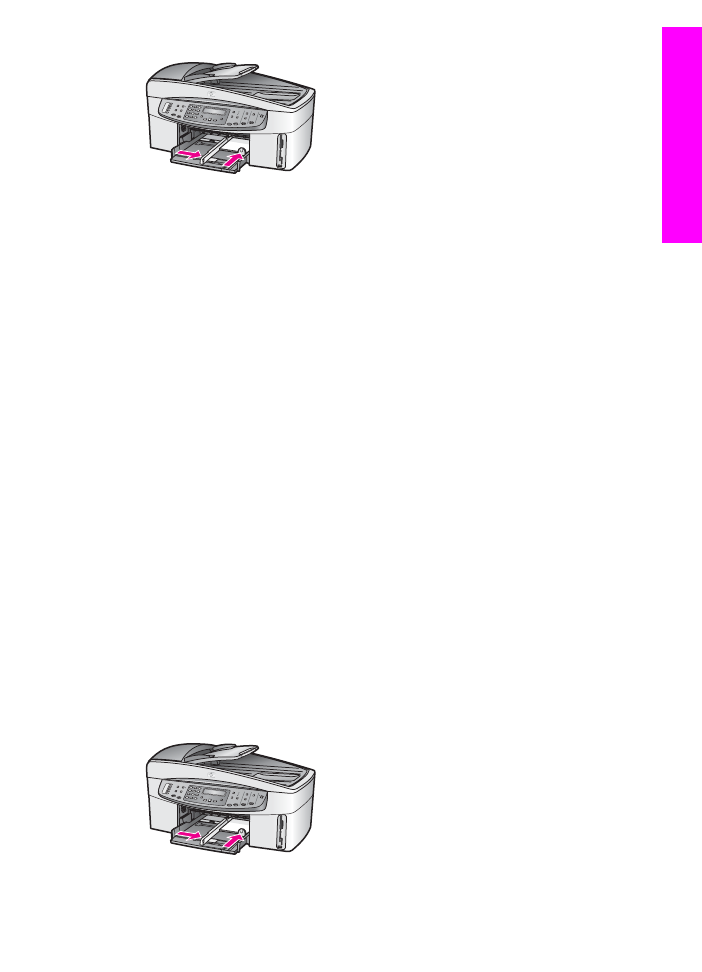
Carga de tarjetas postales o Hagaki
Puede cargar tarjetas postales o Hagaki en la bandeja de entrada principal de
HP All-in-One o en una bandeja de entrada posterior opcional. (Este accesorio se
denomina accesorio de impresión automática a doble cara de HP con bandeja para
papel pequeño.) En Japón, se denomina bandeja Hagaki con accesorio de impresión
automática a doble cara.
Para obtener los mejores resultados, establezca el tipo y el tamaño del papel antes
de imprimir o copiar. Para obtener más información, consulte la Ayuda de
HP Image Zone en pantalla.
Para cargar tarjetas postales o Hagaki en la bandeja de entrada principal
1.
Retire la bandeja de salida.
2.
Retire todo el papel de la bandeja de entrada.
3.
Inserte la pila de tarjetas en el extremo derecho de la bandeja de entrada con el
borde corto primero y la cara de impresión hacia abajo. Deslice la pila de tarjetas
hasta que se detenga.
4.
Deslice las guías de longitud y de anchura del papel hacia dentro hasta que se
detengan en la pila de tarjetas.
No sobrecargue la bandeja de entrada. Asegúrese de que la pila de tarjetas
encaja en la misma y de que su altura no supera la de la guía de anchura del
papel.
5.
Vuelva a colocar la bandeja de salida.
Guía del usuario
39
Carga
de
originales
y carga de
papel
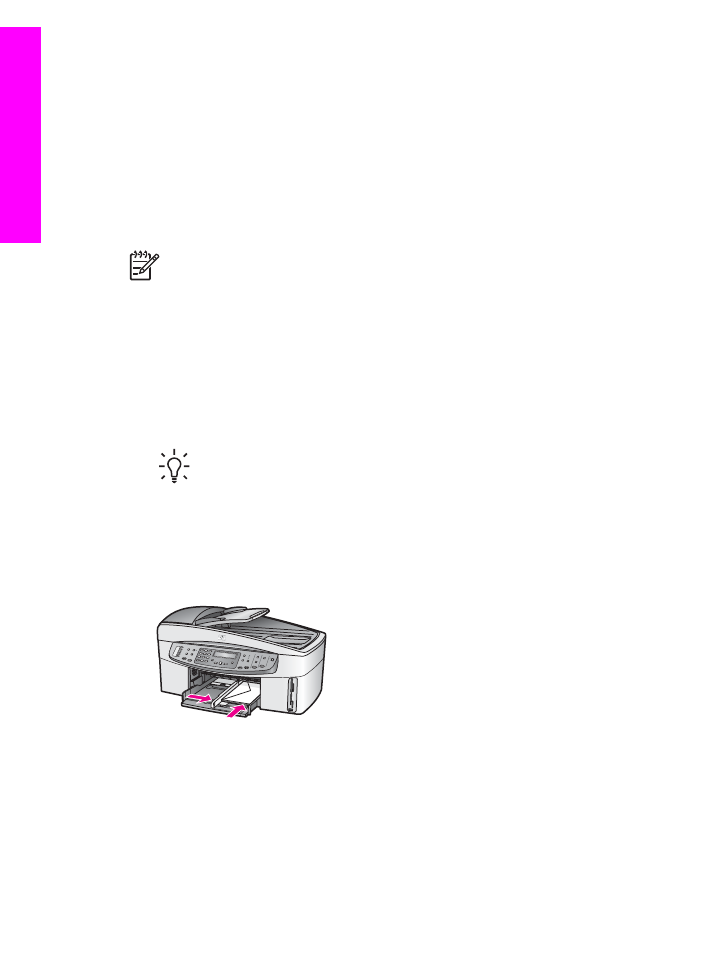
Para cargar tarjetas postales o Hagaki en la bandeja posterior opcional
➔ El accesorio de impresión automática a doble cara de HP con bandeja para
papel pequeño y la bandeja Hagaki con accesorio de impresión automática a
doble cara están disponibles para este producto. Para obtener información sobre
la carga de papel en cualquiera de estos accesorios, lea y siga las instrucciones
que se incluyen con los mismos.